Membuat Daftar Isi Beserta Nomor Halaman Di Ms.Word Dengan Cepat
DAFTAR ISI DAN HALAMAN PADA SEBUAH MAKALAH DI BUAT SECARA OTOMATIS TANPA MENUNGGU MAKALAH SELESAI
Membuat makalah merupakan hal yang biasanya dikalangan pelajar dan mahasiswa. Karena ruang lingkup mereka masih pada tahap pembelajaran menjadi orang-orang pintar. Jadi untuk menguasai MS. Word yang merupakan tempat mereka membuat makalah harus sebisa mungkin mereka kuasai, agar tidak menghambat mereka dalam pembuatan makalah.
Terutama kesulitan yang sering dijumpai adalah daftar isi dan penomoran halaman makalah. Kenapa begitu karena makalah tentu tidak bisa sekali jadi, tapi akan ada revisi. Disinilah terkadang kita lupa mengganti daftar isi yang telah dibuat. Jadi disini saya hanya memberitahu bagaimana membuat daftar isi dan halaman secara otomatis bila ada pergantian judul, sub judul dan item lainnya atau penambahan halaman karena adanya revisi.
Biasanya daftar isi dibuat dibelakangan, kalau secara otomatis biasakan daftar isi dibuat mengikuti penulisan makalah yang dibuat atau diawal saat pembuatan judul makalah.
=> Klik Reference
=> Table of Content
=> Pilih salah satu format daftar isi,misalkan automatic table 1
Setelah itu halaman word akan muncul.
Langsung ke Pembuatan Judul di halaman berikutnya. Biarkan halaman awal untuk daftar isi.
Misalkan kita buat Judul....MASAKAN YANG PALING LEZAT.
Lalu blok yang dijadikan judul.....hal.1 & hal. 2, sebagai Level 1
=> Judul Klik Add. Text untuk Level 1
=> Sub Judul Add. Text untuk Level 2
=> Sub sub Judul Add. Text untuk Level 3
Dan begitu seterusnya, intinya tandai level-levelnya.
Setelah menandai, masuk ke halaman pertama.
=> Klik Update table => Update entire table => Ok
Mengapa kita Update table, karena diawal pada saat buat halaman pertama kita telah membuat daftar table of contentnya. Jikalau belum, kita bisa menggunakan langkah diawal untuk membuat model table daftar isi dengan mengklik Table of Content. Jadi karena daftar halaman telah dibuat, tinggal kita meng Update entire table saja. Maka daftar isi akan terisi dengan daftar baru. Mana tahu ada revisi sehingga daftar isi terisi dengan yang baru.
Jika kita memilih yang akan di masukkan ke daftar isi, secara otomatis huruf akan berubah warna menjadi biru (abu-abu). Cukup dengan Ctrl + A (untuk memblok semua huruf) dan ganti warna huruf menjadi hitam di pemilihan warna untuk huruf. Itulah cara membuat daftar isi secara otomatis. Sehingga kita tidak perlu satu persatu membuat daftar isi.
Usahakan membuat daftar isi, langsung aja diawal membuat ketika Artikel untuk mempermudah kita melihat langsung, sehingga membuat kita lebih gampang melihat susunan artikel kita. Kalau ada revisipun kita bisa langsung cukup dengan meng Update entire table, secara otomatis daftar isipun akan berubah dengan daftar isi yang baru.



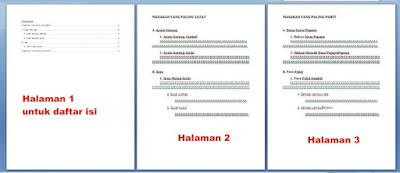



Posting Komentar untuk "Membuat Daftar Isi Beserta Nomor Halaman Di Ms.Word Dengan Cepat"